Come correggere le anteprime delle miniature non visualizzate in Windows 11/10 Explorer
Pubblicato: 2021-12-14Le anteprime in miniatura svolgono un ruolo importante nell'aiutare a identificare il contenuto all'interno di file di immagini e video. Tuttavia, Windows 11 e Windows 10 possono interrompere la loro visualizzazione per diversi motivi. Anche le versioni precedenti del sistema operativo hanno riscontrato lo stesso problema.
Nella maggior parte dei casi, vedrai miniature vuote a causa di impostazioni di Esplora file configurate in modo errato (denominate in precedenza Esplora risorse) o di una cache delle miniature danneggiata. Ma raramente potresti avere a che fare con qualcosa di grave come un'infestazione da malware.
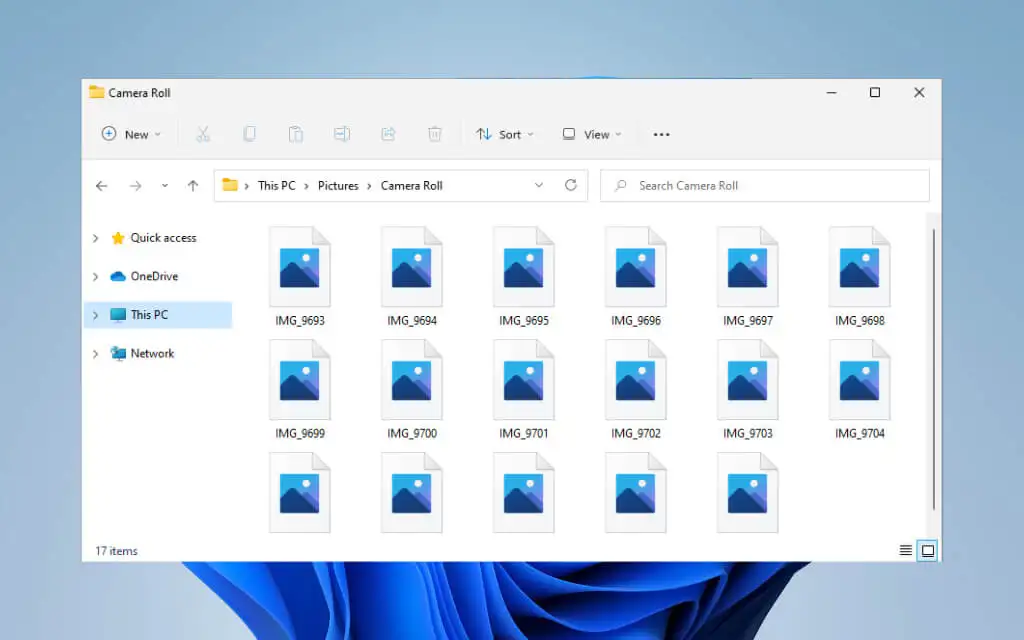
Risolvi le correzioni seguenti per visualizzare tutte le miniature in Windows 11 e 10 il prima possibile.
Nota: in base alla progettazione, Windows 11 non può visualizzare anteprime in miniatura per le cartelle. Pertanto, le seguenti correzioni influiscono solo sulle anteprime dei file nel sistema operativo più recente di Microsoft.
Controlla le opzioni di visualizzazione delle cartelle
La prima cosa da fare è verificare se Windows 11 o Windows 10 è configurato per visualizzare le anteprime delle miniature in Esplora file. Puoi farlo tramite la finestra di dialogo Opzioni di Esplora file.
1. Selezionare l'icona o la casella Cerca sulla barra delle applicazioni e digitare le opzioni di Esplora file .
2. Selezionare Apri .
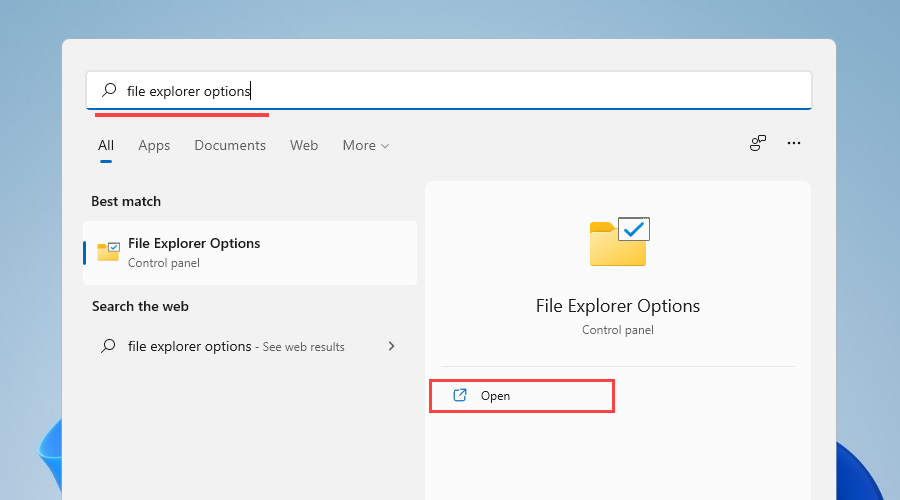
3. Passare alla scheda Visualizza .
4. Deseleziona la casella accanto a Mostra sempre icone, mai miniature .
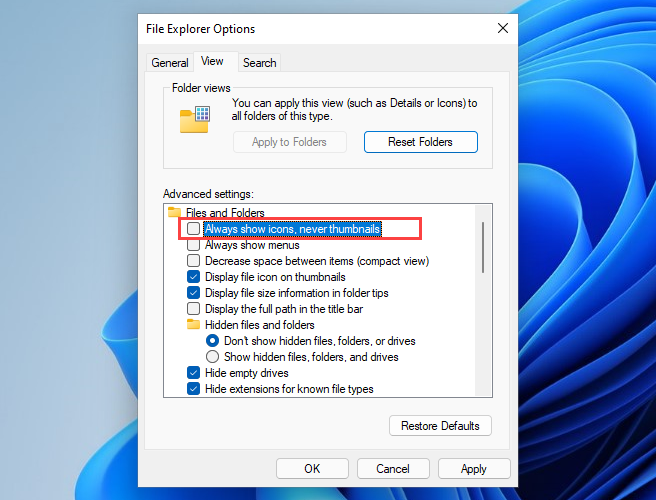
5. Selezionare Applica , quindi OK .
Se dovessi attivare l'opzione nel passaggio 4, Esplora file dovrebbe generare immediatamente le miniature. Se non dovevi fare nulla, vai avanti con il resto delle correzioni.
Riavvio forzato di Esplora file
File Explorer può anche bug out senza motivo e smettere di funzionare correttamente. Il modo più rapido per risolverlo è riavviarlo utilizzando Task Manager.
1. Premere Maiusc + Ctrl + Esc per aprire Task Manager.
2. Selezionare Altri dettagli (se necessario) per espandere la visualizzazione predefinita di Task Manager.
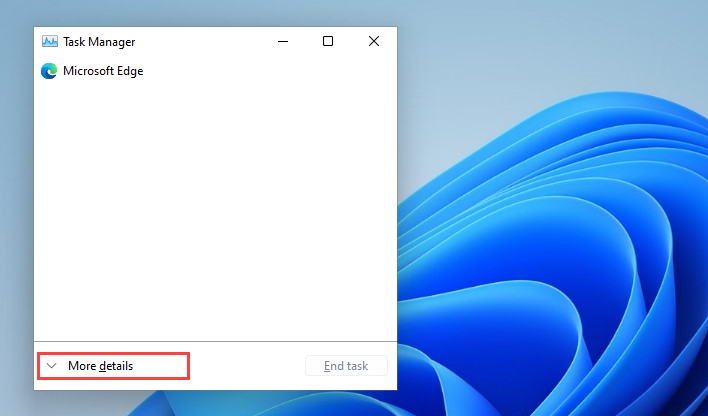
3. Nella scheda Processi , individuare e selezionare Esplora risorse .
4. Selezionare il pulsante Riavvia per riavviare Esplora file.
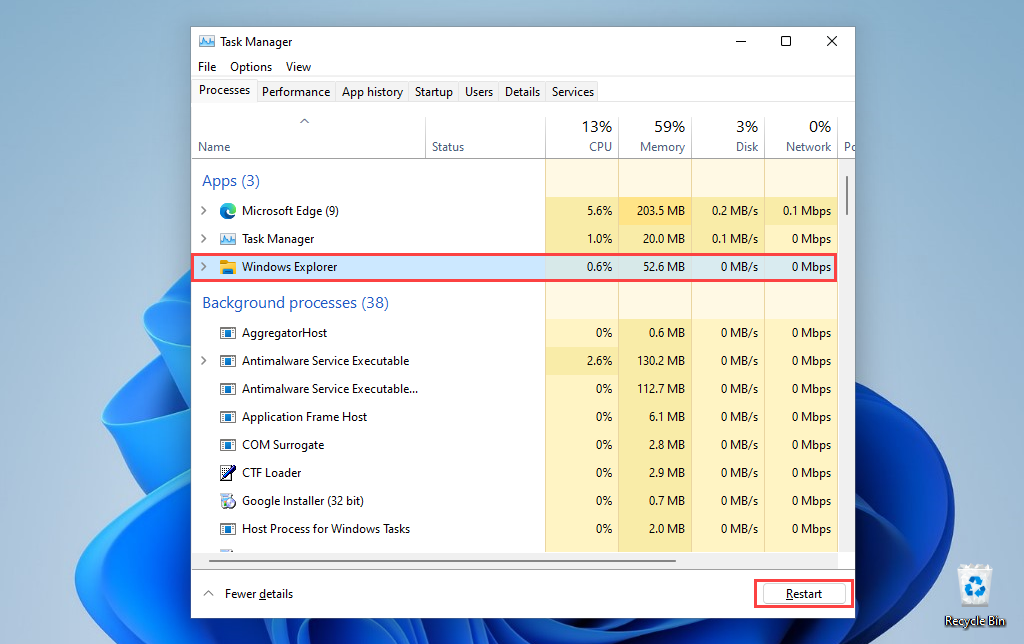
5. Uscire da Task Manager.
Se i file immagine o video (e le cartelle in Windows 10) appaiono ancora vuoti, prova invece a riavviare il sistema operativo.
Elimina la cache delle miniature
Se le miniature non vengono ancora visualizzate, è probabile che tu abbia a che fare con una cache delle miniature danneggiata. Eliminarlo aiuta Esplora file a rigenerare le anteprime da zero.
1. Aprire il menu Start e selezionare Impostazioni .
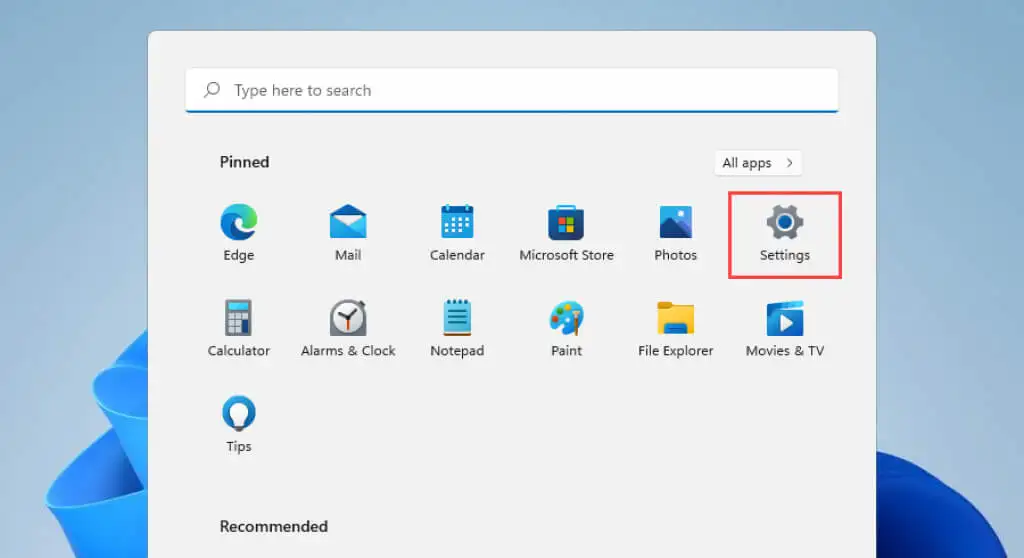
2. Selezionare Sistema > Memoria .
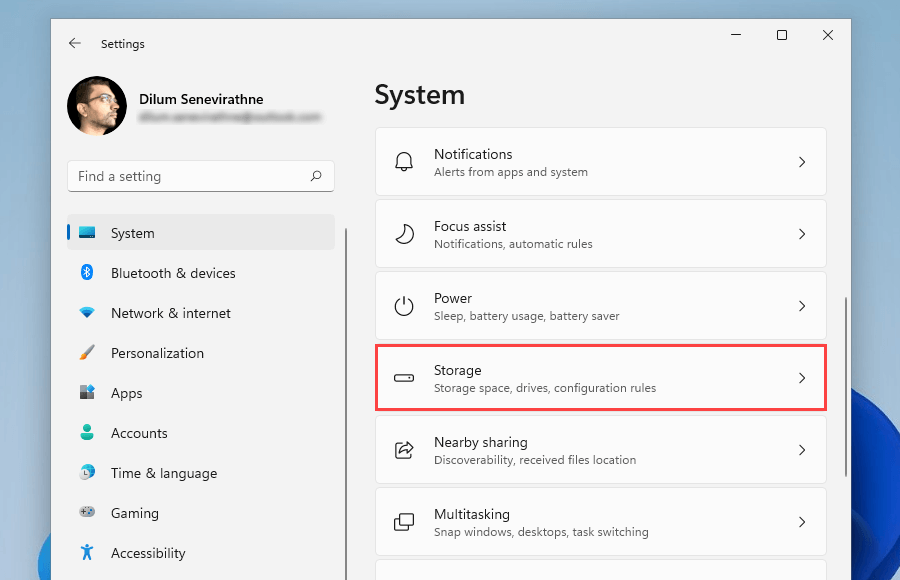
3. Selezionare File temporanei .
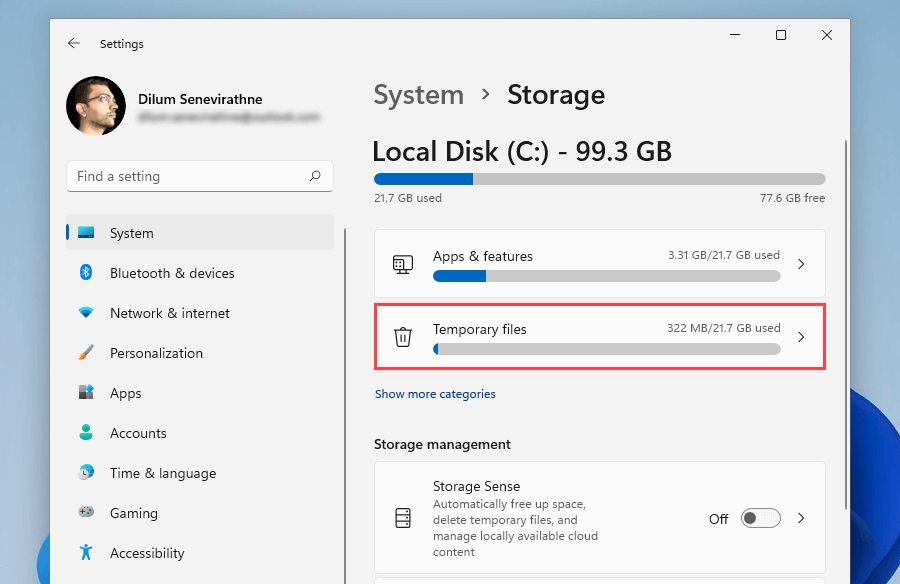
4. Seleziona la casella accanto a Miniature e seleziona Rimuovi file.
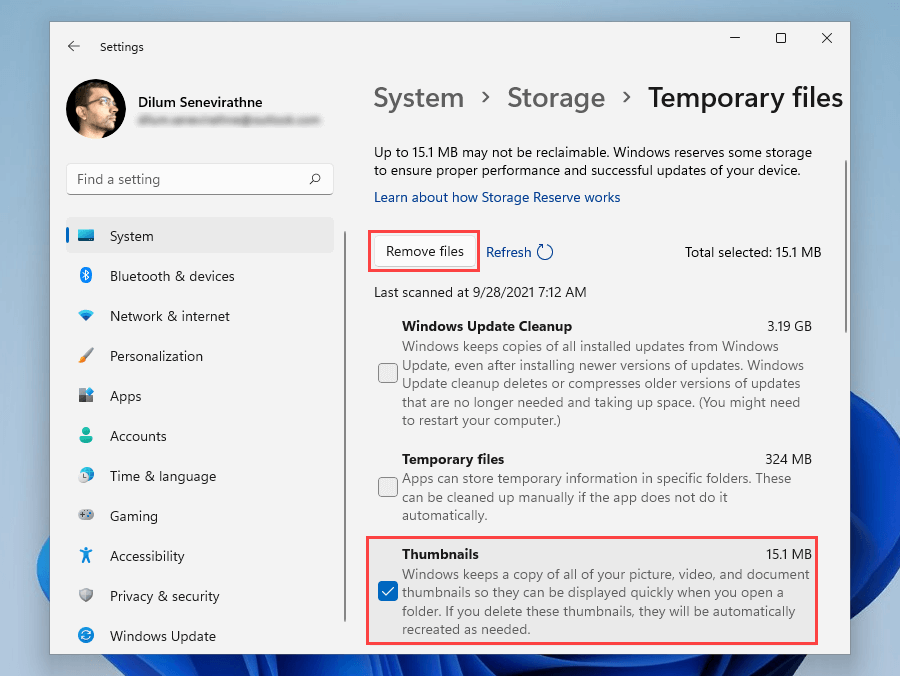
5. Riavvia il computer.
Elimina cache miniature (metodo alternativo)
Se hai problemi a eliminare la cache delle miniature tramite le Impostazioni di archiviazione in Windows 11 o Windows 10, prova invece questo metodo alternativo che coinvolge l'app di pulizia del disco legacy.
1. Premi Windows + R per aprire la casella Esegui .
2. Digitare cleanmgr e selezionare OK .
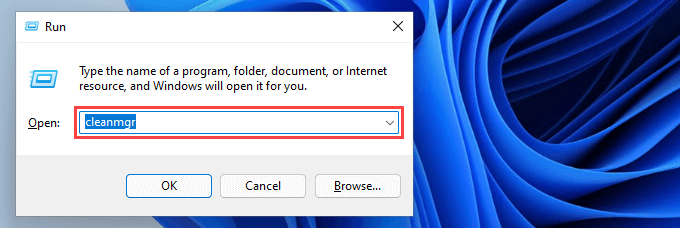
3. Seleziona la casella accanto a Miniature .
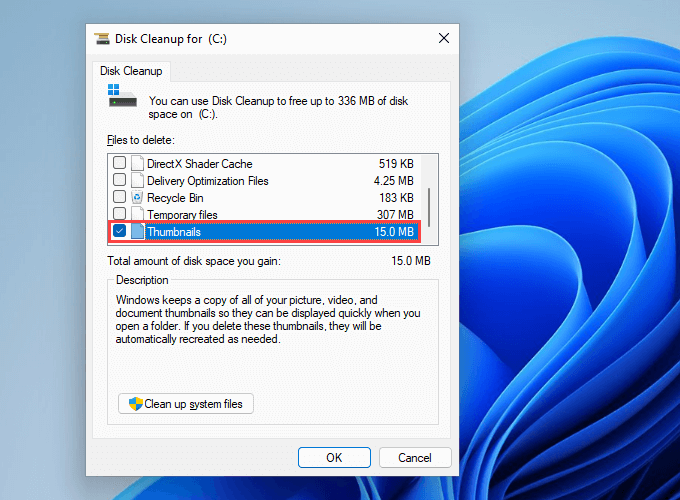
4. Selezionare OK .
Ripristina le impostazioni predefinite di Esplora file
Il riavvio delle opzioni di visualizzazione di Esplora file ai valori predefiniti potrebbe anche risolvere i problemi che impediscono a Windows 11 e 10 di visualizzare correttamente le miniature.
1. Cerca e apri la finestra di dialogo Opzioni di Esplora file .
2. Passare alla scheda Visualizza .
3. Selezionare Ripristina impostazioni predefinite .
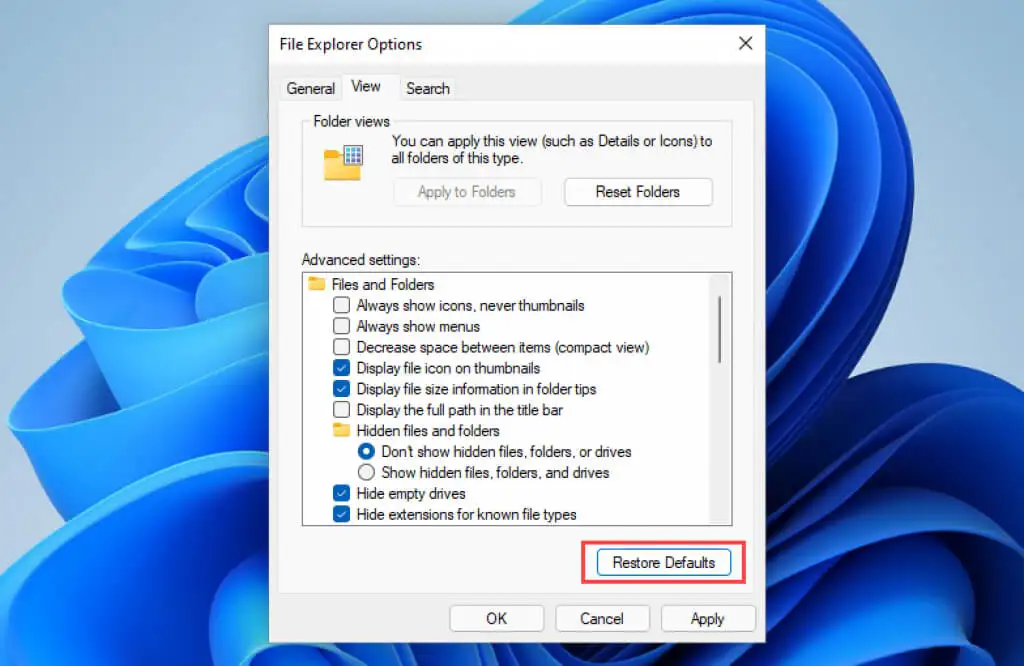
4. Selezionare Applica , quindi OK .

Ripristina applicazione predefinita
Il problema è limitato a un formato immagine o video specifico? L'impostazione di un programma predefinito diverso potrebbe causare ciò. Prova a configurarlo per l'apertura in un'app Microsoft nativa.
1. Fare clic con il pulsante destro del mouse su qualsiasi file nel formato file e selezionare Apri con .
2. Seleziona Scegli un'altra app .
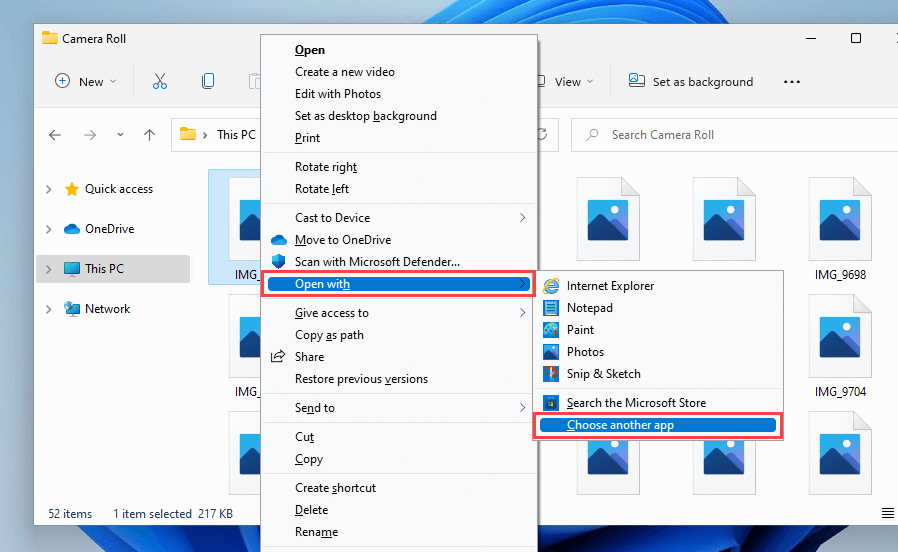
3. Scegli un'app nativa, ad esempio Foto (per le immagini) o Film e TV (per i video).
4. Seleziona la casella accanto a Usa sempre questa app per aprire i file .
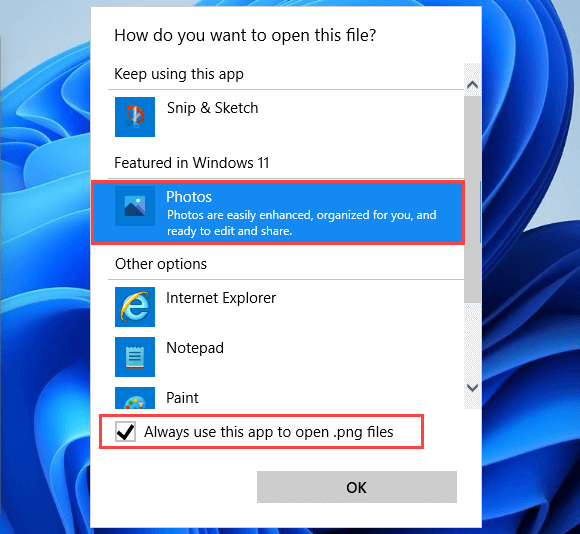
5. Selezionare OK .
Installa i codec pertinenti
Al contrario, i file di immagine e video relativi a formati non supportati in Windows potrebbero non visualizzare le anteprime in miniatura. Puoi tentare di risolverlo installando i codec pertinenti.
Ad esempio, il formato immagine HEIC predefinito dell'iPhone non eseguirà il rendering delle miniature su Windows a meno che non si installino le estensioni immagine HEIC.
D'altra parte, il K-Lite Codec Pack può aiutarti con formati video non comuni.
Aggiorna i driver grafici
I driver grafici obsoleti causano problemi di prestazioni e impediscono il corretto funzionamento di varie funzionalità di Windows (come le anteprime in miniatura). Verificare con il sito Web del produttore della scheda video (come NVIDIA o AMD) per una versione del driver più recente o utilizzare uno strumento di aggiornamento driver gratuito per ottenere tutto aggiornato.
Inoltre, è un'ottima idea controllare Windows Update per eventuali aggiornamenti dei driver video verificati da Microsoft.
1. Apri l'app Impostazioni .
2. Seleziona Windows Update .
3. Selezionare Verifica aggiornamenti . Al termine della scansione degli aggiornamenti da parte di Windows Update, seleziona Opzioni avanzate . In Windows 10, seleziona invece Visualizza aggiornamenti facoltativi e salta il passaggio successivo.
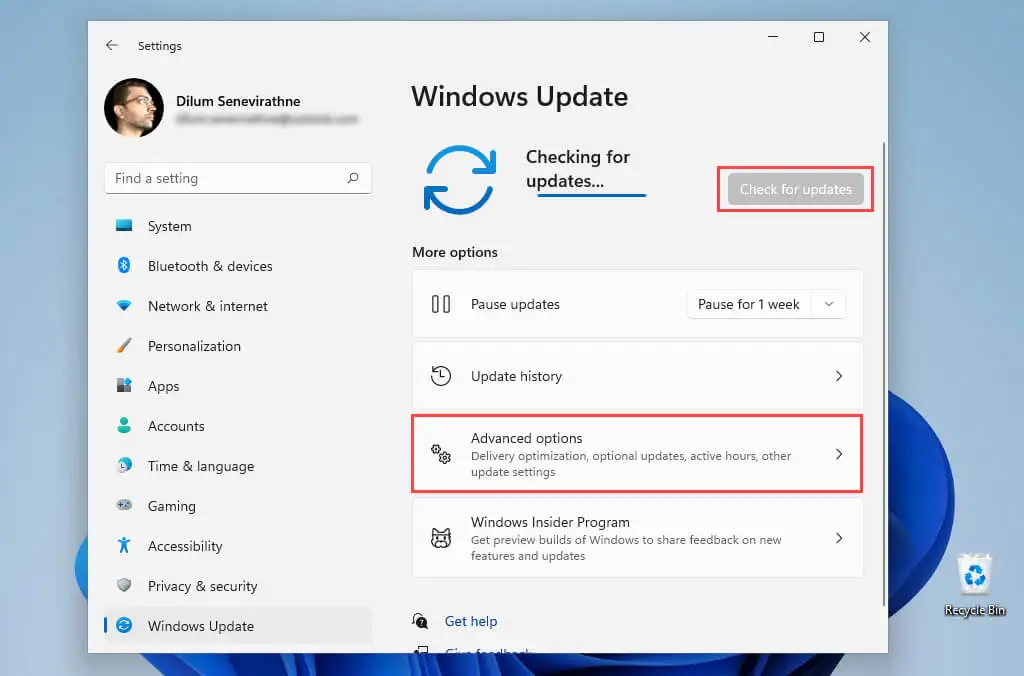
4. Selezionare Aggiornamenti facoltativi .
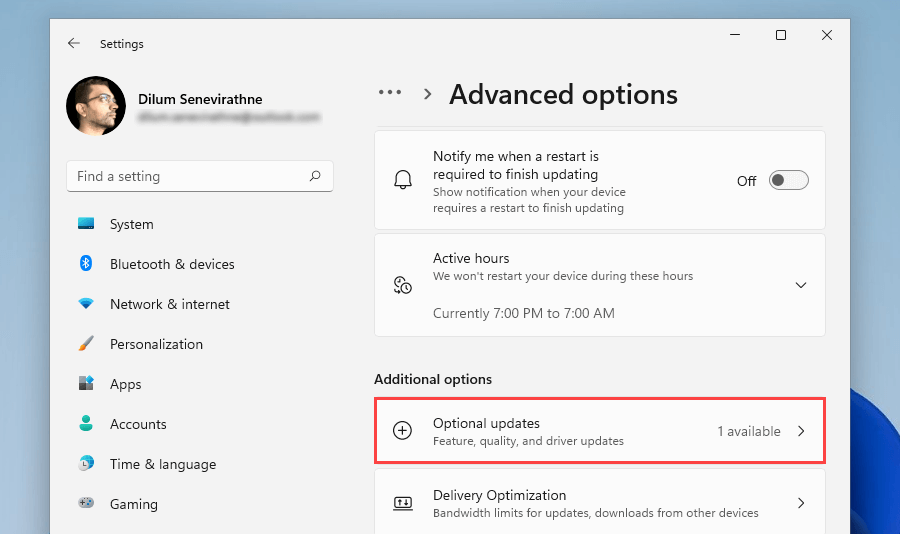
5. Scegli qualsiasi aggiornamento del driver relativo allo schermo e seleziona Scarica e installa .
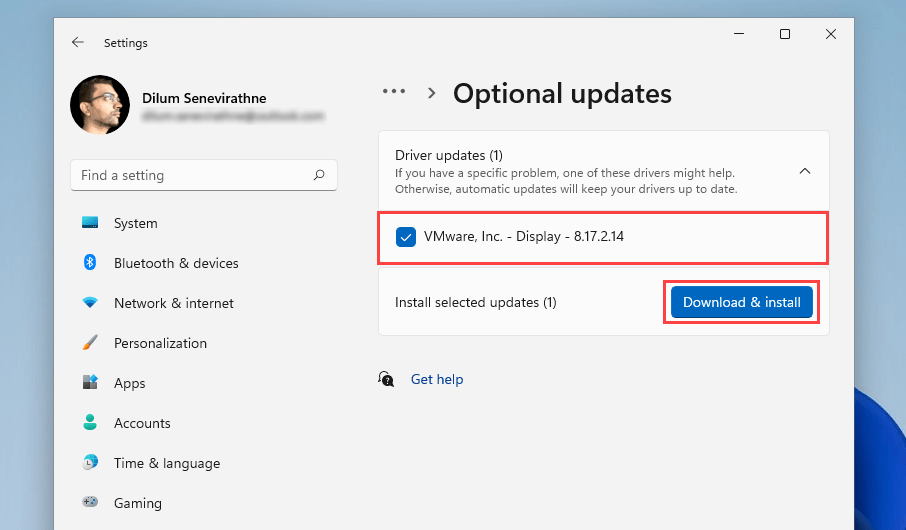
Già che ci sei, ti consigliamo anche di applicare gli ultimi aggiornamenti per Windows stesso. Di solito contengono correzioni di bug per le funzionalità relative al sistema e potrebbero aiutare a correggere definitivamente i problemi con Esplora file.
Esegui una scansione SFC
Prova a eseguire una scansione utilizzando il Controllo file di sistema. È uno strumento da riga di comando che aiuta a risolvere possibili problemi di danneggiamento dei file in Windows 11 e 10.
1. Premere Windows + X e selezionare Terminale Windows (amministratore) o Windows PowerShell (terminale) .
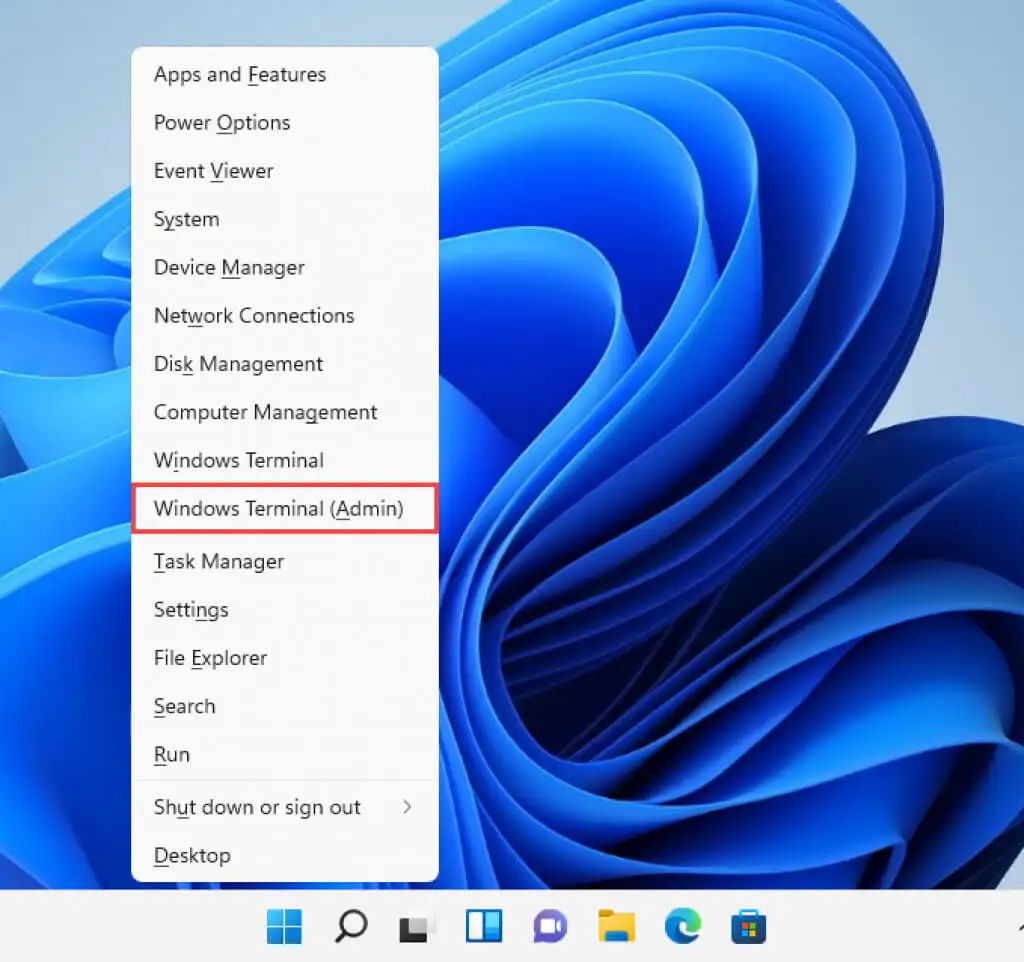
2. Digitare il seguente comando:
sfc /scannow
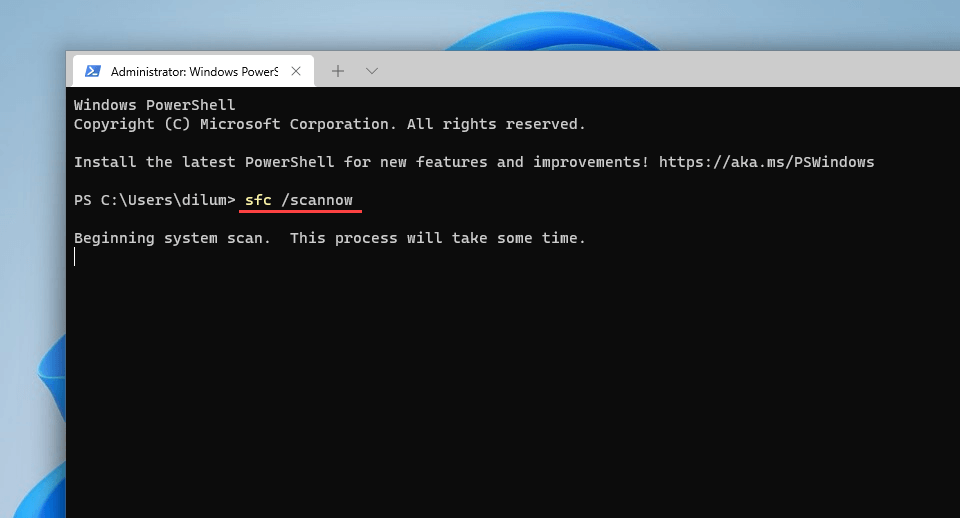
3. Premere Invio .
Una scansione SFC richiede in genere un po' di tempo per essere completata. Se riesce a trovare e risolvere i problemi, potresti voler continuare eseguendo lo strumento DISM (Deployment Image Servicing and Management).
Esegui Scansione Anti-Malware
Se il problema con la mancata visualizzazione delle miniature persiste o si ripresenta, potresti avere a che fare con un software di dirottamento di Esplora file. Usa Sicurezza di Windows per eseguire una scansione completa del tuo computer alla ricerca di malware.
1. Cerca e apri Sicurezza di Windows .
2. Selezionare Protezione da virus e minacce .
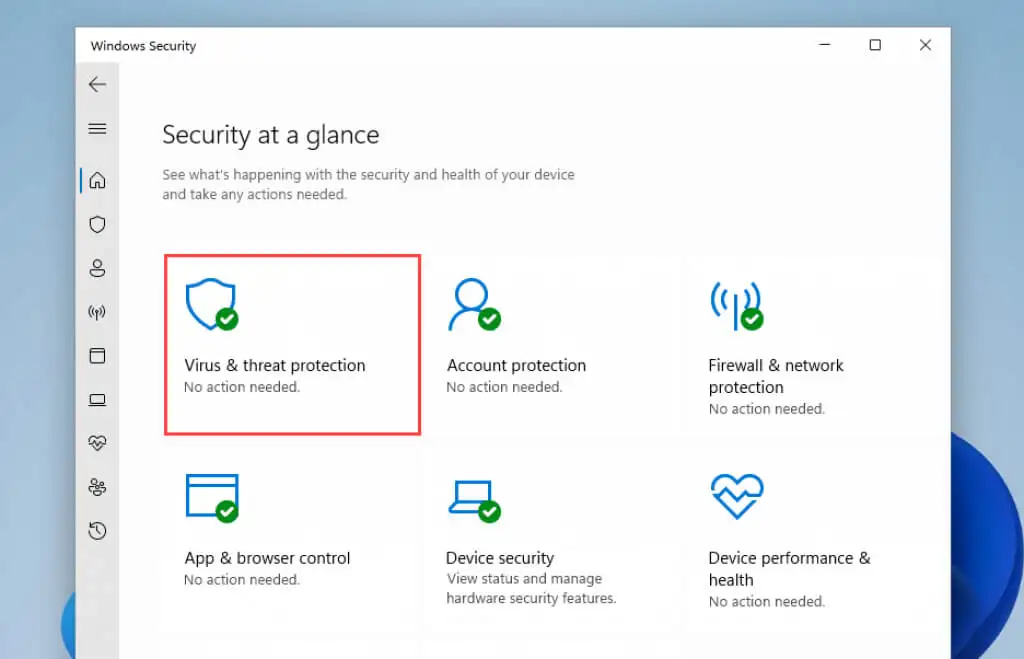
3. Scorri verso il basso fino alla sezione Impostazioni di protezione da virus e minacce e installa eventuali aggiornamenti delle definizioni antimalware in sospeso. Quindi, scorrere di nuovo verso l'alto e selezionare Opzioni di scansione .
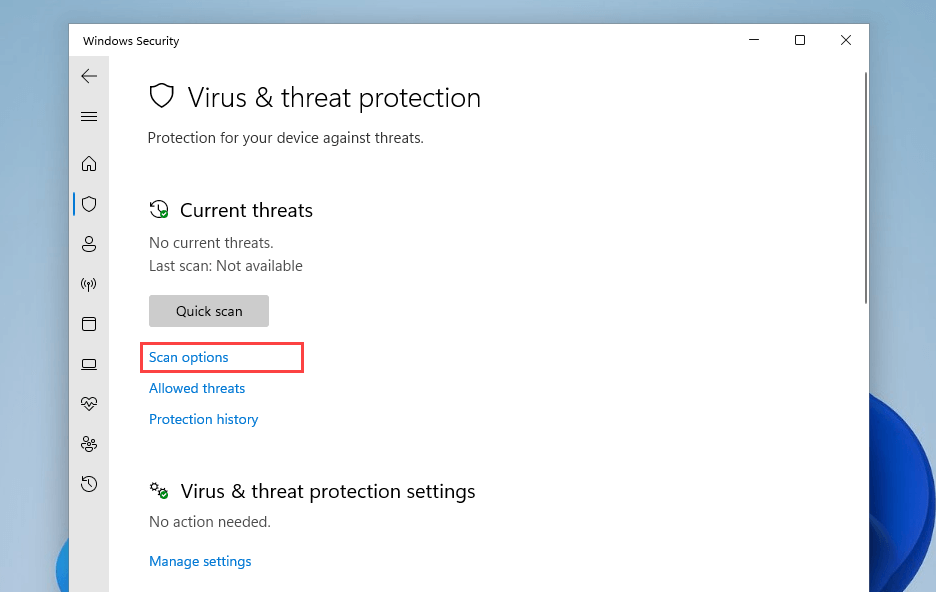
4. Selezionare il pulsante di opzione accanto a Scansione completa .
5. Selezionare Scansiona ora .
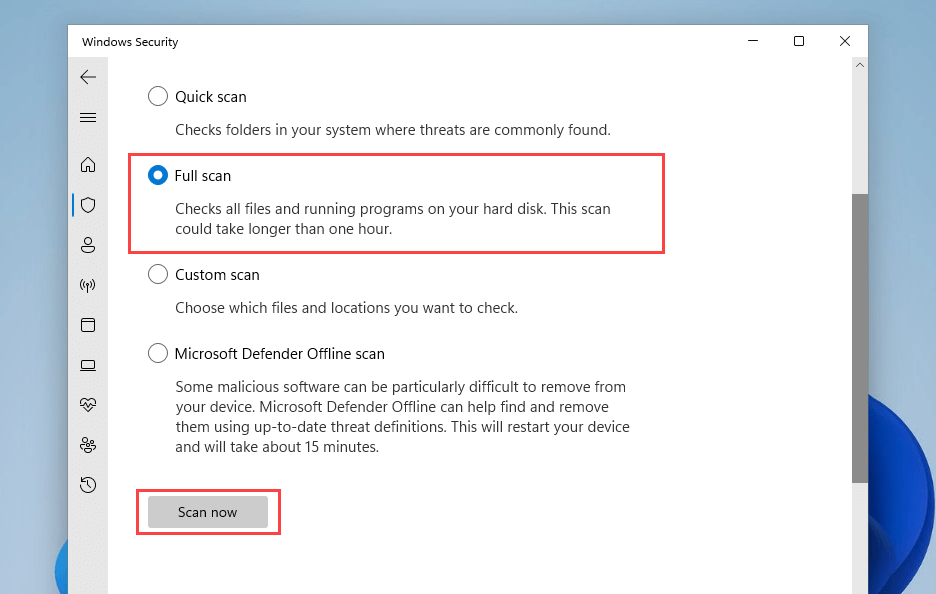
In alternativa, puoi utilizzare un programma di rimozione malware dedicato come Malwarebytes per trovare e rimuovere forme pericolose di malware.
Esplora file Visualizza di nuovo le anteprime in miniatura
Se lavori con immagini e video, le anteprime in miniatura sono indispensabili. Si spera che le soluzioni di cui sopra siano state d'aiuto e Esplora file torni a visualizzarle correttamente. È una caratteristica essenziale che vale la pena dedicare del tempo a risolverla. Se il problema si ripresenta (e potrebbe benissimo), esegui semplicemente le correzioni sopra e dovresti andare bene.
